夜空のムコウにはおえかきが待っている:ドロー・イン・ザ・ダーク(1/2 ページ)
芸術のひらめきとは突然やってくるものだ。ライブで揺れるペンライトの軌跡を見て「これで絵を描いてみたい」と思わずつぶやいた。その魂のつぶやきを聞き逃さなかった男がいた。LifeStyle編集部のS氏だ。
「いいものがありますよ。ほら」と彼が差し出したのはタカラトミーアーツのマルチペンライト「夜空におえかき」だ。
「これを使えば手軽にペインライトアートが楽しめますよ。じゃぁ原稿よろしく」
それだけ言って立ち去ろうとするS氏に「あっ、スカイツリーから光線ピカピカとかやりたいんだよねー。たしかSさんちってスカイツリーが見えるんじゃなかったっけ。Sさんちでやってみたいなぁ〜」とS氏邸宅訪問を示唆したところ、
「スカイツリーなんて押上の駅でたら、どこからだって見えますよ。じゃ!」
かたくなに自宅訪問を拒否するS氏であった。
気を取り直して、まずは製品を試すことにした。
「夜空におえかき」は、色やオンオフをコントロールできるペンライトとシャッターの開放時間を長時間に設定できる専用のカメラアプリ(無料)を組み合わせて手軽にペンライトアートが楽しめる製品だ。
巨大な4色ボールペンといった趣のペンライトは、本体サイズが直径38ミリ、長さ165ミリとかなり太い。操作は簡単で、色を選び、おえかきボタン(○)を押している間だけ点灯する。
光の色は本体側面にある3つのボタンで設定することができる。青色のシアン(C)、ピンクのマゼンタ(M)、イエロー(Y)の3色ボタンの組み合わせで27色の設定が行える。まず、電源を入れたとき、光は無色だが、色のボタンを押すとその色に変わり、もう一度押すと濃い色になる。また2つのボタンを組み合わせて別の色を作ることができる。たとえば、「YYCC」と押すと緑色の光になり、「MMYY」と押すと赤色が表示できるといった具合だ。
また、「F」のファンクションボタンを一度押すと点滅、もう一度押すとグラデーションの効果を与えることができる。
電源は単四乾電池3本(別売り)。iPhoneを固定するスタンドが付属する。
アプリはiOS用のみで、iOS 5.1.1以降に対応。App Storeから無料でダウンロードできる。
アプリを起動すると、撮影、アルバム、お手本のカテゴリがある。
なお、機種によってフロントカメラとバックカメラの切り替えができる。画質はバックカメラのほうが高画質になる。

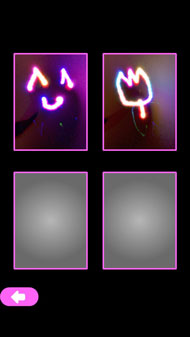
 撮影前のカウントダウン画面(左)。5秒前からカウント団が始まり、音でも知らせてくれる。撮影した写真やアニメは「アルバム」に自動的に保存。この画面から画像を選択してTwitterやFacebookに投稿できる(右)
撮影前のカウントダウン画面(左)。5秒前からカウント団が始まり、音でも知らせてくれる。撮影した写真やアニメは「アルバム」に自動的に保存。この画面から画像を選択してTwitterやFacebookに投稿できる(右)早速試してみることにしよう。部屋の電気を消して……と。
真っ暗闇でいったいワタシにどうしろと。
そもそもiPhoneとペンライトの間に2メートルくらいのスペースが必要なので、狭いワタシの部屋では苦しい。なにより1人でやってもいまひとつ盛り上がらない。そこで、やはり餅は餅屋でしょう!というわけで、弊社のデザイン部スタッフを助っ人に呼ぶことにした。いや、ワタシの絵がヘタだというのではない。断じて……ない。
美しきチャレンジャー
やってきたのは、ねとらぼの脱力マンガでおなじみねこポッポ氏と笑顔がカワイイ現役美大生(撮影時)もっちー。デザイン部の次期トップの座を狙う熾烈な争いがスタートした!
まずは撮影する場所を決めて、付属のスタンドでiPhoneを固定。撮影は、写真を撮るか2コマor5コマor7コマのアニメを撮るかを選択し、次に1コマあたりの撮影の秒数を選択。最後に明るさを選んで撮影開始。右の写真は分かりやすいよう部屋を明るくして撮影したが、実際は真っ暗な部屋でおえかきした。
アプリ画面の撮影スタートボタンを押すとカウントダウンが始まる。電子音が鳴っている間に、指定した秒数だけおえかきできる。
「写真」で6秒を選んだ場合、1枚の写真を6秒間で撮影することになる。5コマ6秒を選んだ場合、1枚の写真を6秒間で撮影する作業を5回繰り返し、撮影した作品をみると連続したアニメのようにみえるというわけだ。
では2人の作品を見ていこう。
Copyright © ITmedia, Inc. All Rights Reserved.
Special
PR
 タカラトミーアーツの「夜空におえかき」。価格は2520円。
タカラトミーアーツの「夜空におえかき」。価格は2520円。


 オンオフボタン(左)はスライド式。色を決める3色のボタン(中)と絵を描く時に押すおえかきボタン(右)
オンオフボタン(左)はスライド式。色を決める3色のボタン(中)と絵を描く時に押すおえかきボタン(右)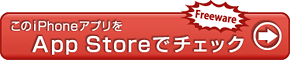

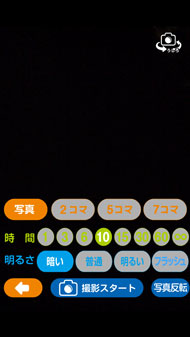 起動画面(左)。中央は撮影画面。ここでコマ数、撮影時間、明るさなど撮影の細かな設定を行う。
起動画面(左)。中央は撮影画面。ここでコマ数、撮影時間、明るさなど撮影の細かな設定を行う。 …………………。
…………………。
 やる気な笑顔のもっちー(左)に対し、いきなり手にしているペンが違うねこポッポ(右)前途多難。
やる気な笑顔のもっちー(左)に対し、いきなり手にしているペンが違うねこポッポ(右)前途多難。
 「これこれ!これが『夜空におえかき』っすねー!」「ここから光がでるんだー!」それはいいから早く描けっつーの!
「これこれ!これが『夜空におえかき』っすねー!」「ここから光がでるんだー!」それはいいから早く描けっつーの!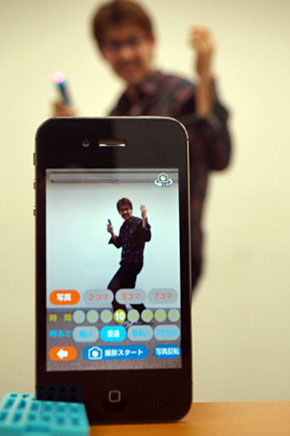 付属のスタンドでiPhoneを固定
付属のスタンドでiPhoneを固定